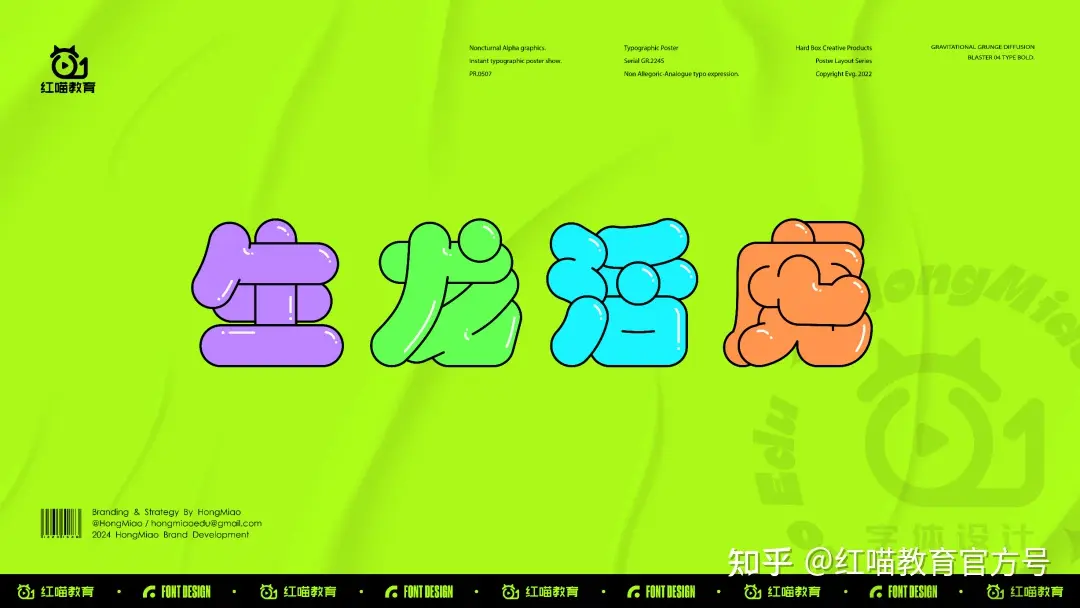Date 2024-10-07 15:40:26
大家好,我是你们亲爱的格桑老师,当然,我也是你们尊贵的格桑大帝~今儿我来这儿和大家分享一个粗体造字的速成方法,只要你有一定的adobe illustrator软件基础,你就能学会!
众所周知(呵呵,反正我这么认为),字体设计是品牌设计当中一个重要板块,比较基础,但分量十足。过硬的字体设计功底,既能丰富你的作品集,同时还能将你单个的作品提升一个档次。
正如伟大的格桑大帝曾经说过:“区分一个人是美工还是设计师,先看他设计的字体再说话!”从这一句名言不难看出,字体的含金量,不用多说,懂得都懂!好了!我们不废话,直接进入正题,先展示成品:
案例一:
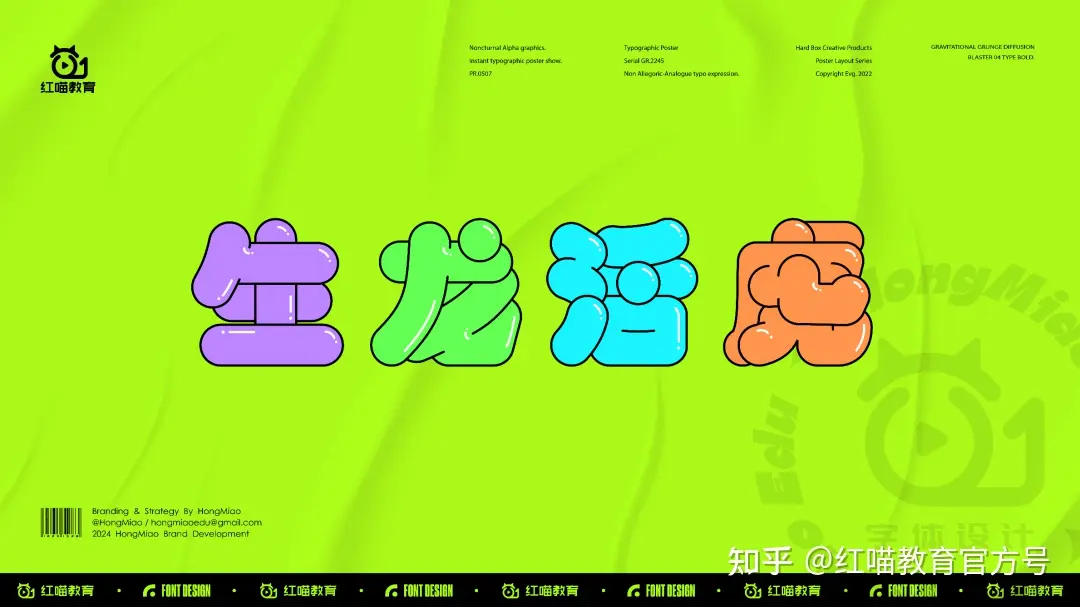
案例二:
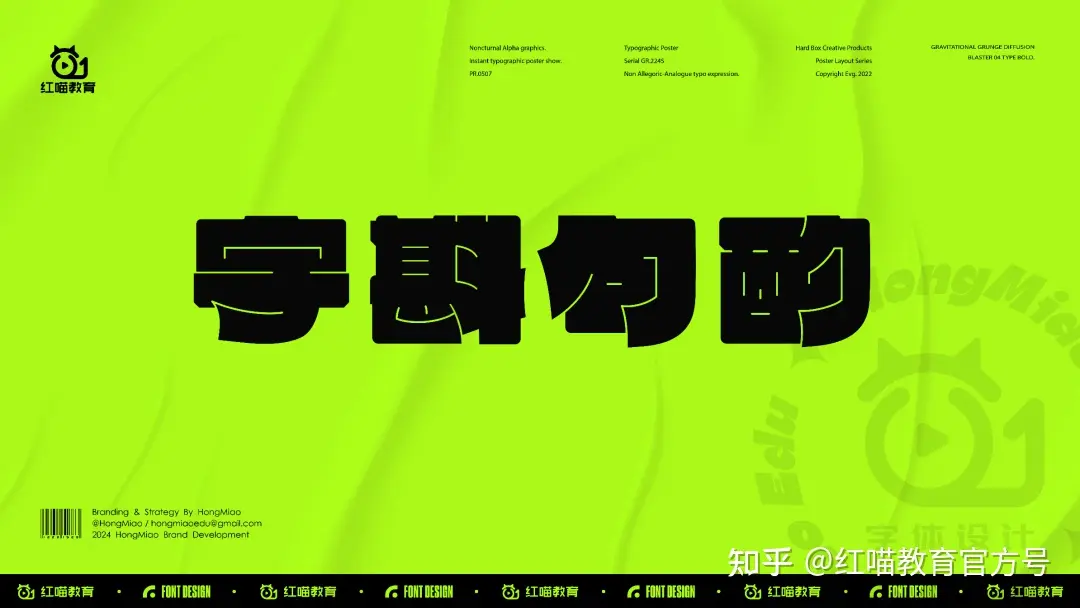
如上图所示,以上两款字体的笔画是非常粗的,但是好在思路上大体相同,都需要以一款字重比较高的字库字体垫底。我们先来演示案例1的步骤吧!
1. 我们先用HarmonyOS Sans SC鸿蒙字体(遥遥领先)垫底,选择black字重。

2. 用钢笔工具(P)照着笔画描一遍,先选择一个与背景颜色对比度高的颜色,这里的曲线可以利用钢笔画直线,搭配锚点工具(shift+c)给它拉成曲线,更加便捷,这个操作属于字体设计的入门操作,没用过的赶紧尝尝鲜吧,很香哦(doge)。至于为什么有些笔画是断开的,这是因为之后要将曲线改成圆端头,而曲线的长度会要比实际路径要长一点。
所以这张图也是我事后调整过的样子,并且也一定会需要调整的,第一次描路径也只是个大概的,无需特别精确。
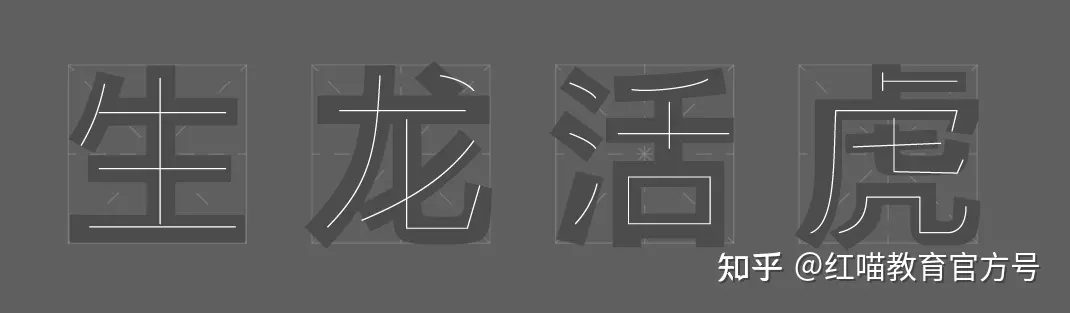
3. 接着我们把下方的田字格(它的唯一作用是显得专业,如何想方设法让自己显得更加专业,往往比专业本身更加重要,这也是个很有意思的事情)和垫底的字库字体锁定(ctrl+2)。然后把刚才用钢笔工具描的路径给他加粗,直到如图所示,内部几乎没有什么空隙了就差不多啦,并将曲线改成圆端头。
同时我们需要花费一定时间对路径进行微调,比如用小白工具(A)调整路径长度和锚点的手柄,总之尽可能地排除掉字体结构上的不合理之处,这便是你个人的造型能力。
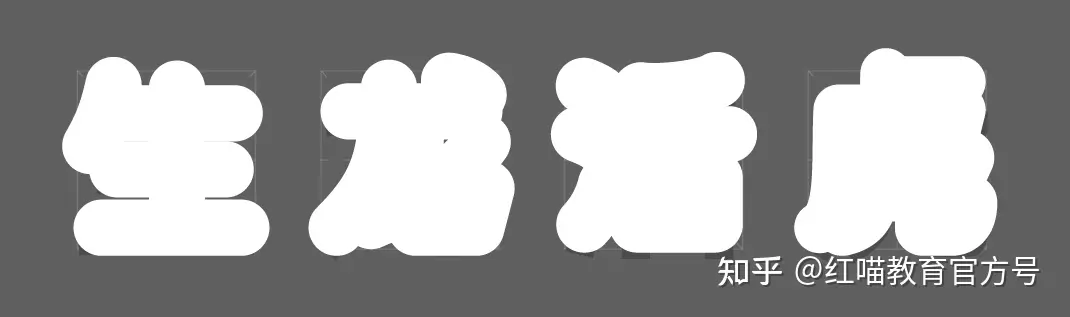
降低不透明度方便同学们观察
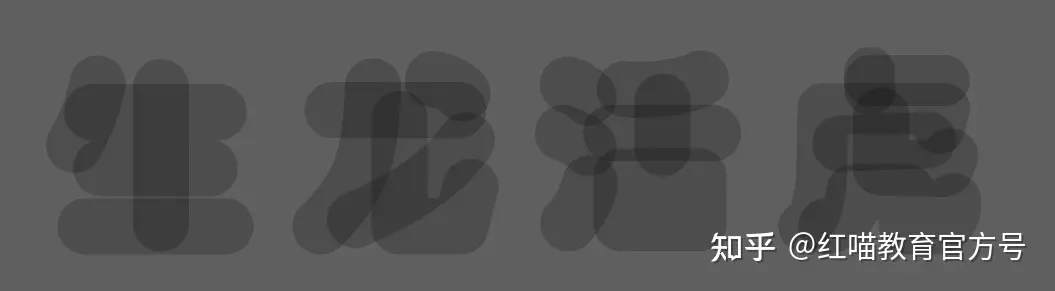
4.扩展路径,扩展之前一定要备份一份以防后悔,否则将会大大降低ctrl和z键的使用寿命!切记!
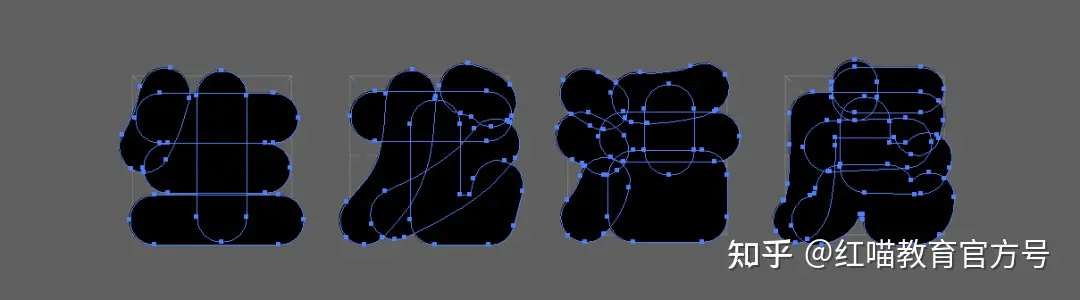
5. 给他添加白色描边,并合理调节笔划之间的顺序关系。
正面教材:
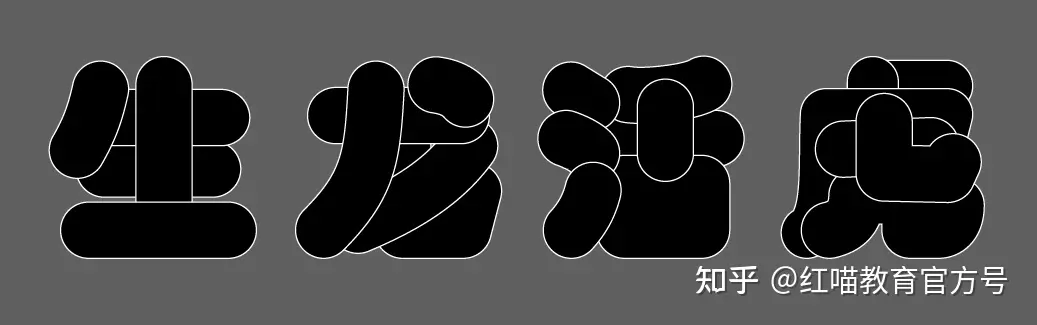
反面教材:
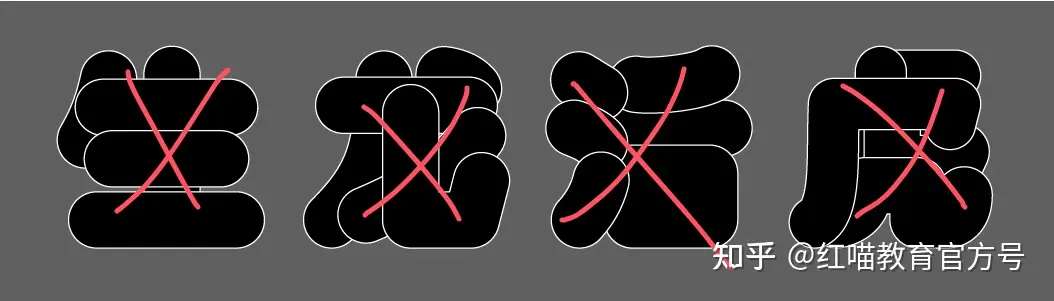
总之就是让笔划的穿插结构合理自然,别太死板就好,要把每个字最具标志性的笔划充分体现出来。
6. 这一步,我们需要给字体加入灵魂,让一些连接的笔划之间更加透气,方法是用剪刀工具(C)剪断一些内部的描边结构,比如“生”的撇处,“虎”的七字处。“活”的下方口字部因为扩展的缘故,镂空部分不见了,我们只需要一根微弯的曲线,加一个正圆,就拥有了一张活灵活现的joker face,像不像呢。
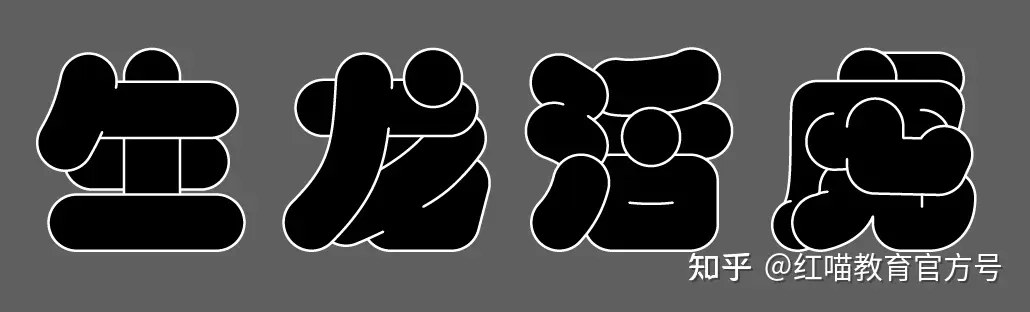
值得注意的是“虎”字下方的撇的笔划,由于转折比较急的关系,我们可以将曲线往内延伸,做出褶皱的效果来。
直接用钢笔工具添加一根断开的曲线就好了,曲率要协调。无需做得那么完美,增加设计成本(强迫症患者表示:你管我!)
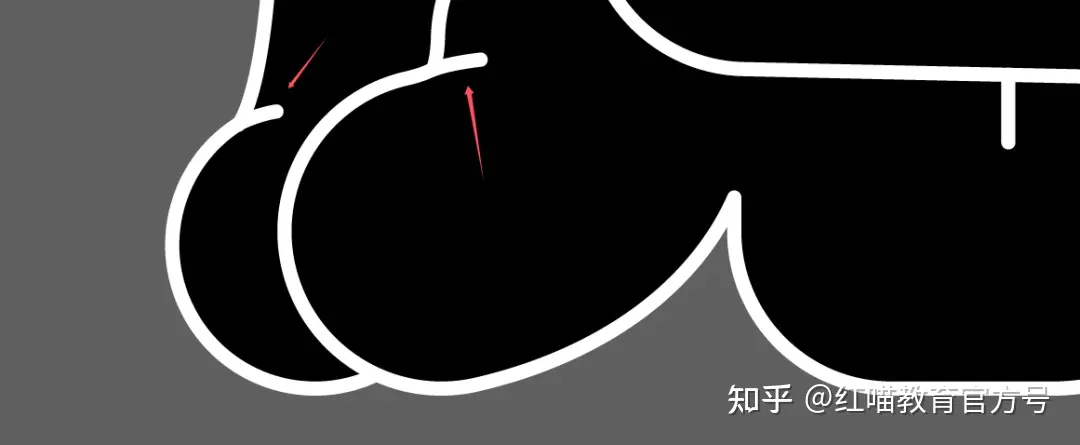
字体设计是一项非常惬意的娱乐项目,可以是很轻松惬意的事情,不要自我设限为难自己,不仅可以愉快的提升ai软件的熟练度,还能加深对于汉字结构的理解深度,
我们一定要怀着一颗比较愉悦的心情来进行字体设计,切勿急功近利,甚至是妄自菲薄以致走火入魔!
7. 收尾工作:这种胖乎乎的气泡字体有点像长条气球,所以,我们要给这给黑色调出五彩缤纷的效果来!
加入灵魂高光(此处应有撒盐叔gif表情包),再搭配一张逼格拉满的背景,你就是整个字体圈最靓的崽。